- ავტორი Abigail Brown [email protected].
- Public 2023-12-17 06:52.
- ბოლოს შეცვლილი 2025-01-24 12:14.
რა უნდა იცოდე
- დარწმუნდით, რომ Google Hangouts თავსებადია თქვენს სისტემასთან და სწორად არის დაყენებული.
- კარგი ხარისხის ვიდეოზარებისთვის დაგჭირდებათ კარგი ინტერნეტ კავშირი: მინიმუმ 3-დან 4 Mbps-მდე.
- დარეკვისთვის გახსენით Hangouts, აირჩიეთ ადამიანი თქვენი კონტაქტებიდან და დააწკაპუნეთ ვიდეოზარის ან რეგულარული ზარის ხატულაზე.
Google-ს აქვს თავისი ინსტრუმენტი ხმოვანი და ვიდეო ზარების განსახორციელებლად. მას ჰქვია Hangouts და მან შეცვალა Google Talk, როგორც Google-ის მთავარი საკომუნიკაციო ინსტრუმენტი. თქვენ შეგიძლიათ გამოიყენოთ ის ჩაშენებული თქვენს ვებ ბრაუზერში, როდესაც შესული ხართ თქვენს Gmail-ში ან Google ანგარიშში, ან შეგიძლიათ გამოიყენოთ იგი პირდაპირ Hangouts აპში.
Google თიშავს Hangouts-ს 2021 წელს და ჩაანაცვლებს მას Google Chat-ით. Hangouts-ის მომხმარებლებს, რომლებიც განახლდებიან ჩეთში, შეუძლიათ ავტომატურად გადაიტანონ თავიანთი საუბრები კონტაქტებთან და შენახულ ისტორიასთან ერთად.
სისტემის მოთხოვნა Hangouts-ისთვის
Hangouts თავსებადია აქ ჩამოთვლილ ოპერაციული სისტემის მიმდინარე ვერსიებთან და ორ წინა ვერსიასთან:
- Windows
- Mac OS X
- Chrome
- Ubuntu და სხვა Linux დისტრიბუციები
თავსებადი ბრაუზერები არის ქვემოთ ჩამოთვლილი ბრაუზერების მიმდინარე გამოშვებები და ერთი წინა გამოშვება:
- Chrome
- Firefox
- Safari
- Microsoft Edge
როგორც პირველად დაიწყებთ ვიდეოზარს თქვენს კომპიუტერზე, თქვენ უნდა მიანიჭოთ Hangouts-ს თქვენი კამერისა და მიკროფონის გამოყენების უფლება. თქვენ უნდა ჩამოტვირთოთ და დააინსტალიროთ Hangouts მოდული ნებისმიერ ბრაუზერზე, გარდა Chrome.
სხვა მოთხოვნები
Google Hangouts-ში ზარების განსახორციელებლად გჭირდებათ შემდეგი:
- Google ანგარიში. თქვენ უკვე გაქვთ ერთი, თუ იყენებთ Gmail-ს.
- სმენისა და საუბრის მოწყობილობები, თუ იყენებთ კომპიუტერს კამერისა და მიკროფონის გარეშე - ყურსასმენი მიკროფონით, სავარაუდოდ.
- კარგი ფართოზოლოვანი კავშირი. იდეალური სიჩქარეა 3.2-დან 4.0 Mbps-მდე (ან უფრო სწრაფი) მონაწილეთა რაოდენობის მიხედვით.
ვიდეოზარის დაწყება
Hangouts-დან შეგიძლიათ დაუკავშირდეთ ცხრა სხვა ადამიანს ერთდროულად ვიდეოზარისთვის, რაც შესანიშნავია ოჯახის ჯგუფებთან, თანამშრომლებთან და მეგობრებთან დასაკავშირებლად.
შეგიძლიათ დაუკავშირდეთ თქვენს Gmail-ის ნებისმიერ კონტაქტს, რომელიც ავტომატურად იმპორტირებულია Hangouts-ში რეგისტრაციისას. თუ Android-ის მომხმარებელი ხართ და შესული ხართ როგორც Google-ის მომხმარებელი თქვენს მობილურ მოწყობილობაზე, თქვენი ტელეფონის კონტაქტები ინახება და სინქრონიზებულია თქვენს Google ანგარიშთან.
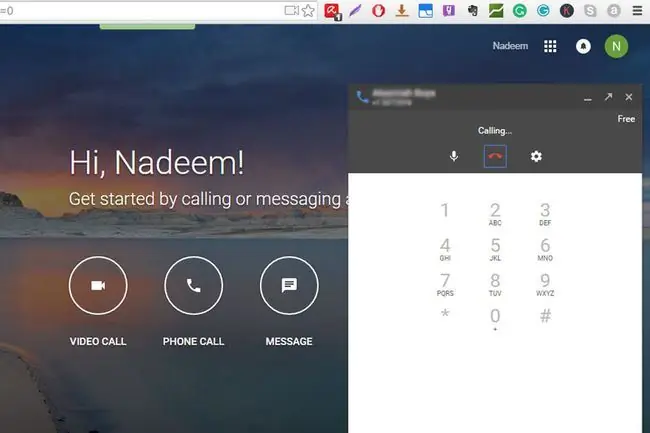
როცა მზად იქნებით თქვენი პირველი ხმოვანი ან ვიდეოზარის განსახორციელებლად:
- გადადით თქვენს Hangouts გვერდზე ან Gmail-ის გვერდით ზოლზე.
- დააწკაპუნეთ ადამიანის სახელზე კონტაქტების სიაში. დააწკაპუნეთ დამატებით სახელებზე ჯგუფური ვიდეოზარის დასაწყებად.
- დააწკაპუნეთ ვიდეოკამერის ხატულაზე.
- ისიამოვნეთ თქვენი ვიდეოზარით. როდესაც დაასრულებთ, დააწკაპუნეთ ზარის დასრულების ხატულაზე, რომელიც გათიშული ტელეფონის მიმღებს ჰგავს.
ბოლო ხაზი
ტექსტური ჩატი ნაგულისხმევია Hangouts-ში ან Gmail-ში. აირჩიეთ პიროვნების სახელი მარცხენა პანელში ჩეთის ფანჯრის გასახსნელად, რომელიც მუშაობს ისევე, როგორც ნებისმიერი სხვა ჩატის ფანჯარა. ტექსტის ნაცვლად ხმოვანი ზარის განსახორციელებლად, აირჩიეთ პირის სახელი კონტაქტების სიაში მარცხენა პანელში და დააწკაპუნეთ ვერტიკალურ ტელეფონის მიმღებზე ზარის დასაწყებად.
რა ღირს
Hangouts-ის ხმოვანი და ვიდეო ზარები უფასოა, იმ პირობით, რომ თქვენ დაუკავშირდებით ადამიანთან, რომელიც ასევე იყენებს Google Hangouts-ს. ამ გზით ზარი მთლიანად ინტერნეტზეა დაფუძნებული. ასევე შეგიძლიათ დარეკოთ სახმელეთო და მობილური ნომრებზე და გადაიხადოთ VoIP ტარიფები. ამისათვის თქვენ იყენებთ Google Voice-ს. ზარების წუთში ტარიფი გაცილებით დაბალია, ვიდრე ფიჭური ან სახმელეთო ზარებისთვის.
მაგალითად, შეერთებულ შტატებსა და კანადაში ზარები უფასოა, როდესაც ისინი წარმოიქმნება აშშ-დან და კანადიდან. სხვაგან, ისინი წუთში 1 ცენტს იხდიან. არის რამდენიმე მიმართულება, რომლებიც წუთში ერთი ცენტი ღირს, სხვები ორი ცენტი, ზოგი კი უფრო მაღალი ტარიფებია. შეგიძლიათ შეამოწმოთ Google Voice ტარიფები ონლაინ.






